Spousta lidí ráda usíná při poslechu hudby. Koneckonců, kdo by se s počtem relaxační seznamy skladeb nechtěl nechat unést do spánku za jemných tónů japonské flétny? Problém je v tom, že možná nebudete chtít, aby to běželo celou noc – a YouTube Music nemá vestavěný časovač vypnutí, který by vám ji po určité době umožnil vypnout.
Dobrou zprávou je, že i když je to tuto funkci postrádá, existuje mnoho způsobů, jak po uplynutí nastavené doby přestat přehrávat hudbu pouze ze zařízení iOS nebo Android.
Používejte aplikaci Hodiny v systému iOS
Uživatelé iPhone mohou snadno nastavit časovač spánku prostřednictvím aplikace Hodiny na iPhone. Není to nutně přímo pro YouTube Music, ale funguje to stejně. Zde je návod.
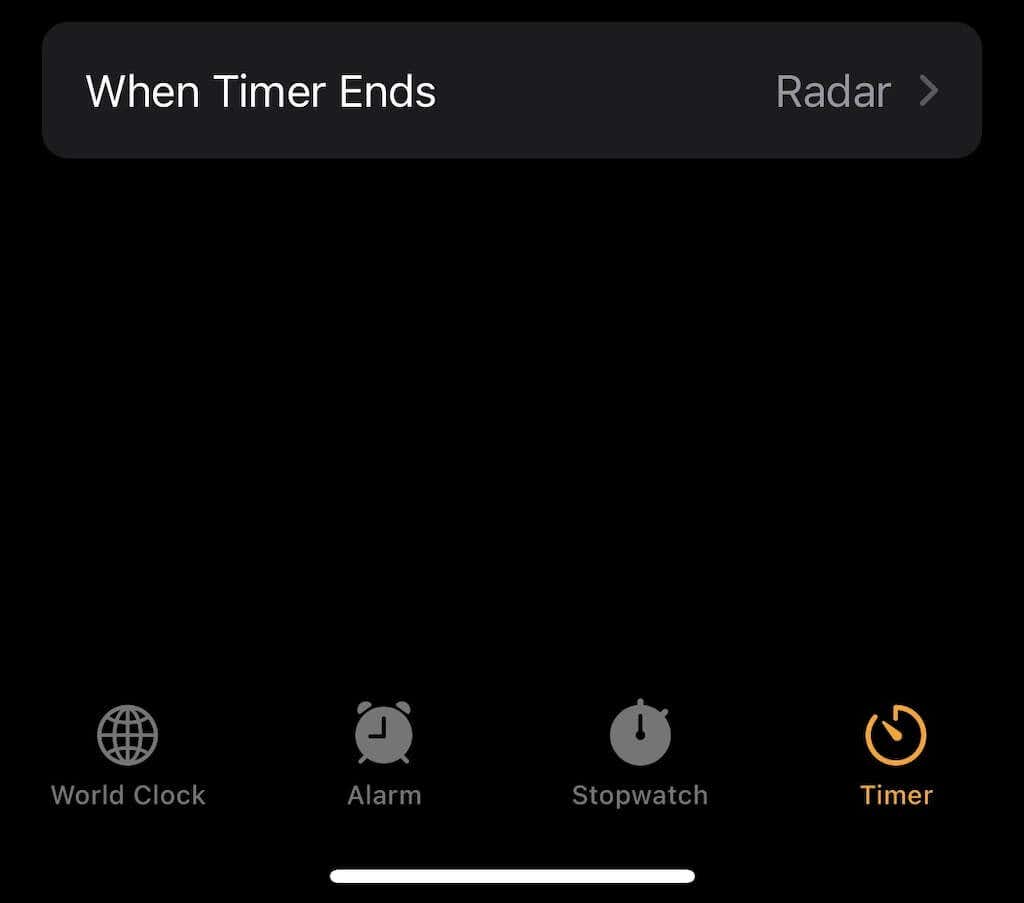
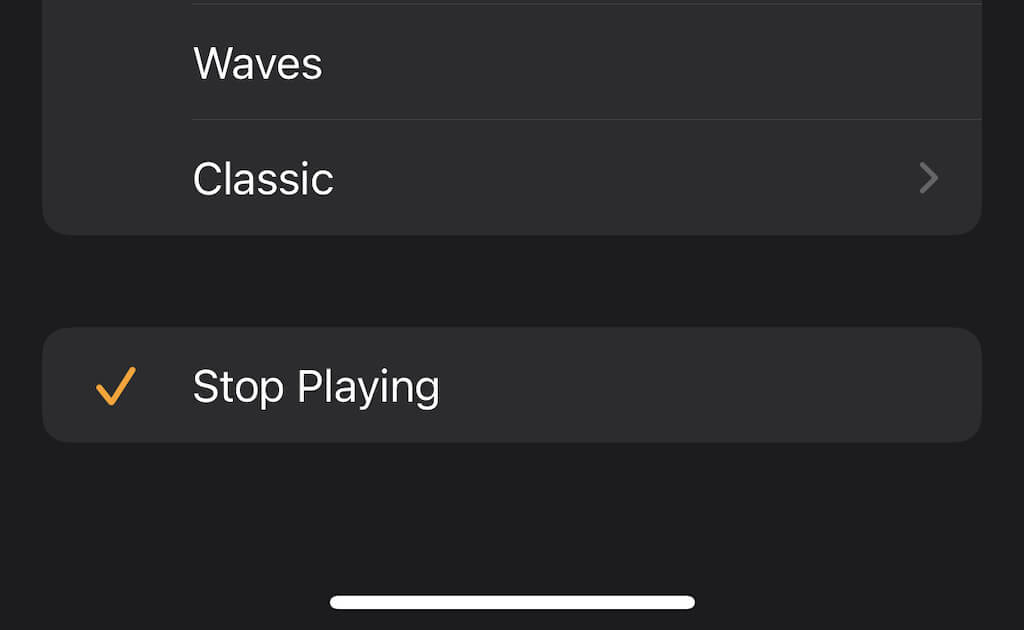
Po vypršení časovače se vše, co se hraje na vašem telefonu – ať už je to Spotify, podcast nebo něco jiného – zastaví a nebude pokračovat, dokud to znovu nespustíte.
Jak vytvořit časovač spánku v systému Android
Uživatelé Androidu nemají tak snadné použití jako uživatelé iOS. místo toho se budete muset spolehnout na aplikaci třetí strany, která to udělá za vás. Na výběr je několik, například Music Sleep Timer nebo jiné podobné.
Bez ohledu na to, kterou aplikaci časovače spánku si vyberete, všechny fungují velmi podobným způsobem. Vyberte hudbu, kterou chcete přehrát, a poté otevřete aplikaci a nastavte časový limit. Jakmile spustíte odpočítávání, hudba se po nastavené době automaticky zastaví.
Tyto dva jsou primární způsoby, jak přestat přehrávat hudbu na YouTube Music z mobilních zařízení, ale lze je také použít k zastavení streamovacích služeb, jako je Netflix nebo Hulu.
Jak vytvořit časovač spánku v systému Windows
Ne každý poslouchá hudbu na svých telefonech. Pokud k napájení časovače spánku používáte počítač se systémem Windows, budete potřebovat aplikaci třetí strany, která se o to postará. Na výběr je několik, ale mnohé jsou zastaralé – nejlepší možností je Media Sleeper..
Nevýhodou Media Sleeper je to, že nemůžete upravit časovač; výchozí hodnota bude pokaždé 30 minut, ale je to lepší než nic. Další možností je použít vestavěný časovač vypnutí systému Windows, který na konci časového limitu vypne váš počítač.
Jak vytvořit časovač spánku na Macu
Protože Mac nemá vlastní aplikaci Hodiny, musíte použít jiná vlastnost k nastavení časovače spánku pro YouTube Music: nastavení baterie.
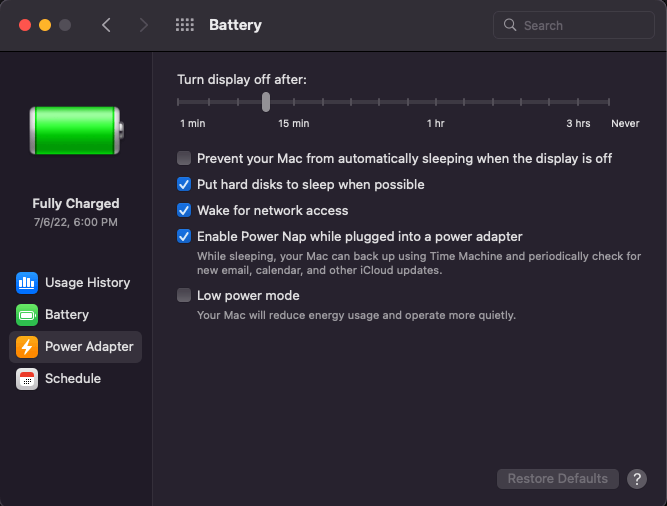
Toto je rychlá a snadná oprava problému s časovačem spánku YouTube. Stačí, aby se váš Mac po uplynutí přiměřené doby vypnul. Toto nastavení můžete také kdykoli upravit, takže v případě potřeby můžete zkrátit dobu trvání tohoto časovače během pracovního dne.
Vytvoření časovače spánku pomocí pluginu
Možná nejjednodušší způsob, jak nastavit časovač vypnutí pro YouTube Music, je pomocí pluginu, jako je Časovač spánku YouTube. Toto funguje pro jakýkoli operační systém, pokud používáte prohlížeč Chrome.
Několik poznámek: Tento plugin funguje pouze při procházení YouTube nebo YouTube Music. Aby správně fungovala, je třeba ji přidat do Chromu a aktivovat.
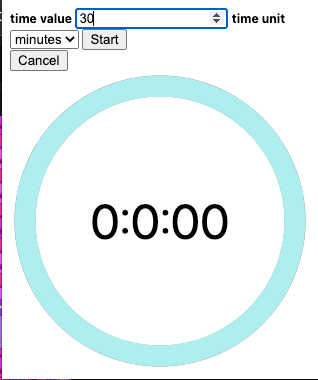
To je vše. Pro uživatele stolních počítačů a notebooků je to přímý a snadný způsob, jak obejít nedostatek časovače..
Vývojářský tým YouTube Music uznal absenci časovače a uvedl, že pracuje na řešení. Než ten čas skutečně nastane, budete se muset spolehnout na jednu z těchto metod, abyste zajistili, že se vaše hudba vypne, když chcete, a nebude jen běžet celou noc.
.